电脑不断弹出关闭windows窗口怎么解决?
- 王林转载
- 2024-02-11 09:50:251490浏览
php小编西瓜为您带来解决电脑不断弹出关闭windows窗口的方法。在使用电脑时,有时会遇到弹窗不断出现的问题,给我们的使用带来困扰。这种情况一般是由于恶意软件、广告插件或系统故障引起的。针对这个问题,我们可以通过以下几种方法来解决,让您的电脑恢复正常使用。
电脑不断弹出关闭windows窗口三种解决方法
方法一:
查看系统的进程,找到ingress.exe,右键打开文件所在位置,直接卸载即可。
方法二:
可能引导损坏,用pe引导修复。
方法三:
1、首先我们打开Win11控制面板页面,然后点击“系统与安全”选项。
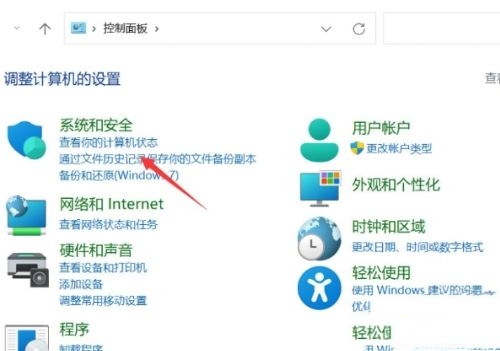
2、进入页面后点击系统进入。
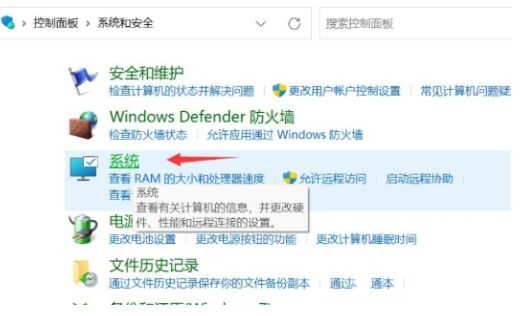
3、我们点击“高级系统设置”选项。
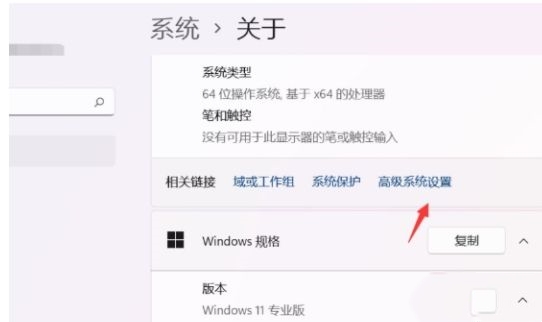
4、接着点击启动和故障恢复下面的设置。
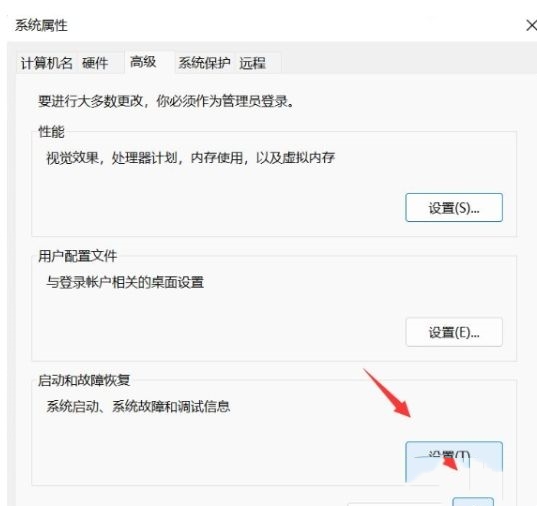
5、最后取消勾选自动重新启动,点击“确定”即可修复。
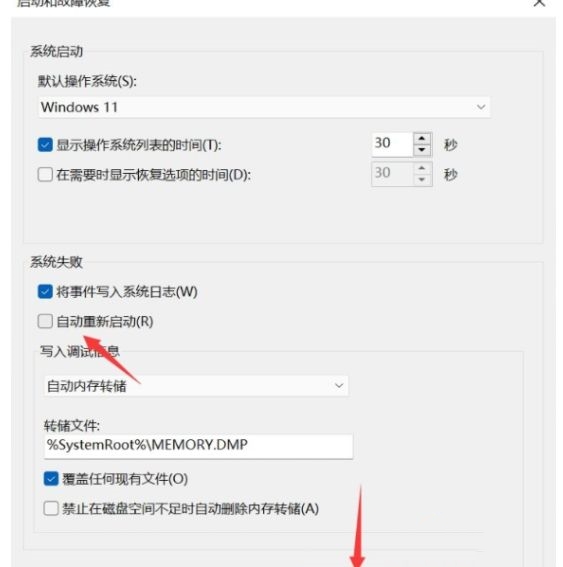
以上是电脑不断弹出关闭windows窗口怎么解决?的详细内容。更多信息请关注PHP中文网其他相关文章!
声明:
本文转载于:xpwin7.com。如有侵权,请联系admin@php.cn删除

